Если конфигурация ПК включает видеокарту nVidia, в Диспетчере задач заметите такие процессы и службы, как nvbackend.exe, nvcpl.exe, Nvidia Streamer Service и прочие. Эти программы устанавливаются вместе с драйверами видеокарты и требуется для работы устройства с максимальной производительностью.
Чтобы графический процессор nVidia работал стабильно, нужно регулярно обновлять драйвера, но вместе с ними также устанавливается дополнительное программное обеспечение, которые может не понадобиться.
NvBackend.exe – что это за процесс?
NvBackend, также известный как Nvidia Backend является частью приложения GeForce Experience. Как следует из названия, он обрабатывает бэкенд сетевых коммуникаций, используемых GeForce Experience. Этот процесс работает в фоновом режиме и может привести к высокой загрузке процессора, сбоях в играх и синему экрану BSoD. Иногда проблема высокой загрузки решается путем обычной перезагрузки компьютера.
Хотя приложение абсолютно безвредно, его можно удалить, следуя инструкции.
NVIDIA GeForce Experience Backend сильно нагружает процессор
Откройте раздел Программы и компоненты командой appwiz.cpl из окна Win + R.

В списке установленных приложений найдите Nvidia GeForce Experience, дважды щелкните по этой записи и следуйте инструкции по удалению.
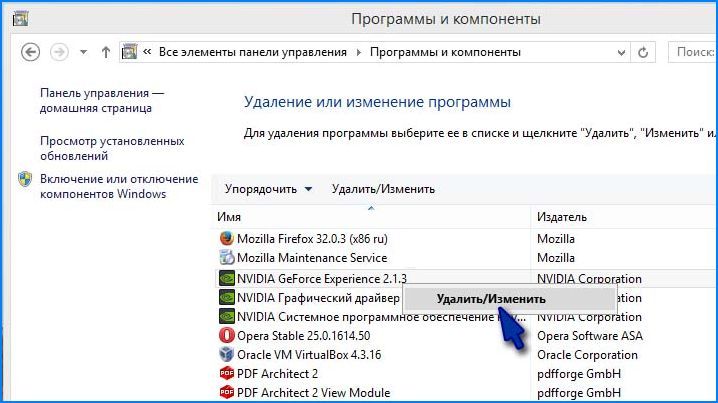
После загрузки и установки последней версии приложения, обычно проблем с процессом NvBackend.exe не возникает.
Перезагрузка процесса
Еще один способ, с помощью которого можно решить ошибки NvBackend.exe, связанные с высокой нагрузкой на ресурсы системы.
Откройте Диспетчер задач нажатием на Ctrl + Shift + Esc. Найдите в списке фоновых процессов Nvidia Geforce Experience Backend. Щелкните по нему правой кнопкой мыши и снимите задачу.
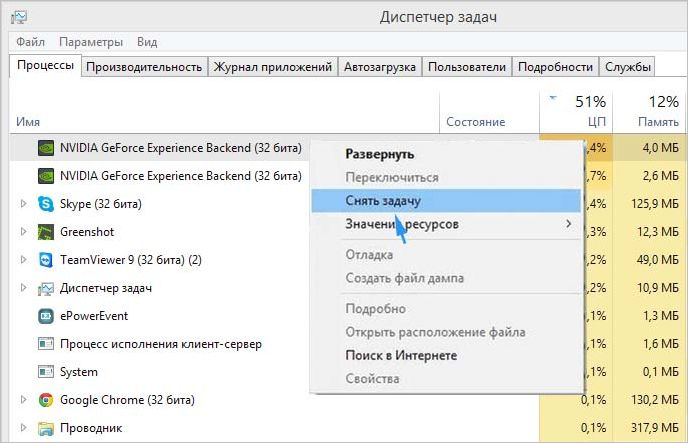
После повторного запуска GE, проблема должна быть решена.
Отключение антивируса
Это обычная проблема, когда полезные приложения прерываются антивирусными приложениями, особенно Avast. Попробуйте отключить защиту в реальном времени и сделайте nvbackend.exe полностью функциональным. Это делается щелчком правой кнопки мыши на значке антивируса в области уведомлений, а затем выключением защиты в реальном времени.
Переустановка Geforce Experience
Часто приходится либо обновляться до новой версии, либо откатываться к предыдущей, чтобы снова все правильно работало.
Удалите существующие графические драйверы NVIDIA с помощью утилиты Display Driver Uninstall (DDU) в безопасном режиме.
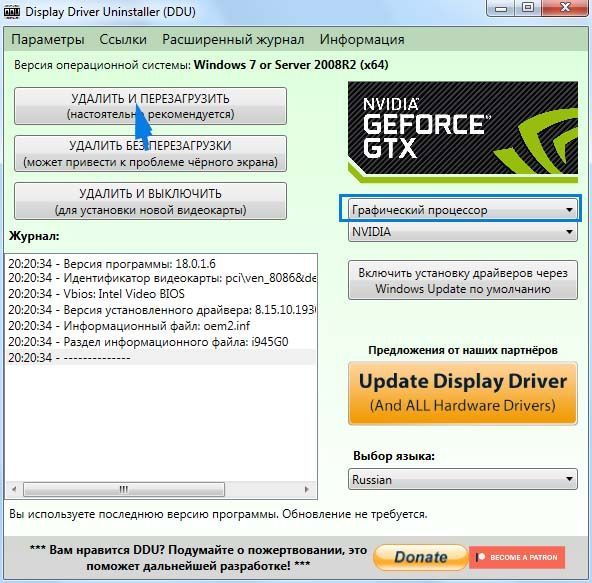
Перейдите на страницу расширенного поиска драйверов NVIDIA по запросу в интернете. Загрузите последнюю версию драйверов в соответствии с установленной видеокартой.
Прекращена работа программы панель управления Nvidia. Решение есть!
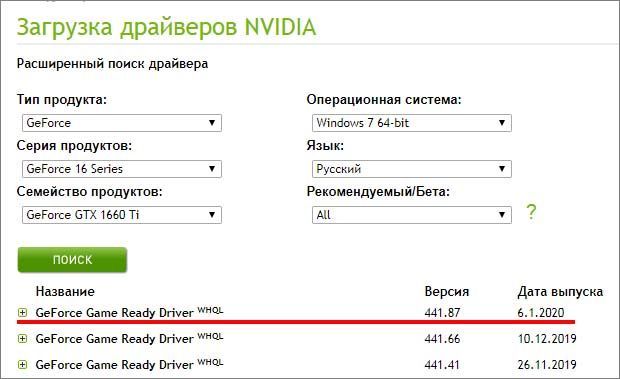
Запустите загруженный файл. В ходе установки выберите параметры выборочной установки, затем отметьте флажком «Выполнить чистую установку». Это приведет к дальнейшему удалению предыдущих установок и инсталляции текущей версии.
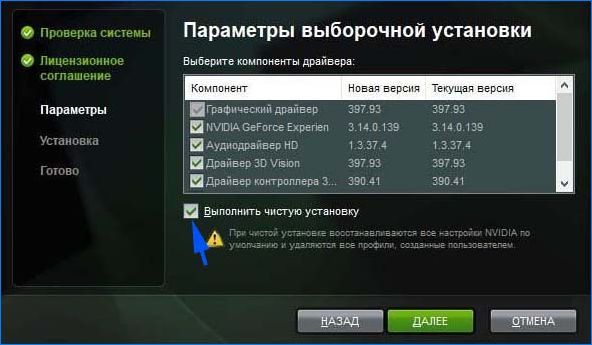
После завершения проверьте, создается ли процессом nvbackend.exe высокая нагрузка на процессор.
Источник: compuals.ru
NvBackend.exe что за процесс и как удалить?

Привет друзья Поговорим сегодня о процессах, а если быть точнее то про один процесс — NvBackend.exe, что это такое, и не вирус ли случайно? Этот процесс относится к NVIDIA, его полное название — NVIDIA GeForce Experience Backend. Это такая программа, которая смотрит какие игры вы установили и подбирает для них из своей базы оптимальные настройки.
То есть это что-то вроде как Raptr, о которой я писал тут. Только это именно от NVIDIA, впрочем ничего плохого бы не было, но иногда процесс NvBackend.exe грузит комп, а у некоторых даже часто
Почему NvBackend.exe грузит комп и как это отключить? Смотрите, я вначале писал, что программа проверяет какие есть игры, так вот причина в том, что она это делает настолько часто, что загружает комп. А если учесть, что в папках, в которых она ищет игры (а это Program Files) — не только игры, но и программы, в том числе и большие программы, то это конечно может занять прилично процессорного времени.

В интернете по этому поводу есть много советов, ну в плане как отключить NvBackend.exe, как удалить и все такое. Кстати — удалить да, вы можете это сделать через значок Программы и компоненты из Панели управления, если надумали удалять
Вот как процесс NvBackend.exe грузит комп, так бы сказать нехило, неправда ли:

А если хотите оставить программу, то нужно сделать вот что. Запустите программу GeForce Experience Backend и смотрите, там внизу будет галочка по поводу автоматической проверки игр на вашем ПК, так вот ее снимите:

Вот и все, видите как все просто Нет, ну я не против, если хотите можете также нажать Win + R, написать туда msconfig и нажать ОК, а потом в появившемся окне на вкладке Автозагрузка снять галочку с GeForce Experience, чтобы она вообще не запускалась при включении компа.
Так вот, по поводу снятой галочки для проверки игр, если вы ее сняли, но вам функциональность программы GeForce Experience важна — то вы можете после установки новой игры, зайти в программу и нажать кнопку Проверить сейчас. Тогда проверка будет по требованию что называется:

В том случае если игры вы настраиваете самостоятельно, то заходить в программу вообще не нужно, пусть себе висит, если она конечно не грузит комп, иначе пора ее снести
Еще один рецепт избавления от процесса NvBackend.exe без удаления самой программы. Смотрите, вот видите вы процесс? Именно процесс NvBackend.exe на вкладке Подробности ну или на той, где они все отображаются в диспетчере, так вот, нажимаете по нему правой кнопкой и выбираете расположение. Теперь открылась папка с файлом этого процесса — отлично. Сам процесс в диспетчере уже вырубайте.
А вот файл в открытой папке — переименуйте например в NvBackend.exe_, и что мы сделали этим? Мы сам файл не удалили, программу не удалили, но процесса NvBackend.exe в диспетчере вы больше не увидите
Еще скажу что папку, где лежит файл NvBackend.exe удалять как бы не стоит — или удалите программу цивилизованным способом через окно Программы и компоненты, или сделайте так, как я написал выше, то есть переименуйте файл.
Но что делать, если после всех действий загрузка не уменьшилась? Вы знаете, не хочу вас огорчать, но у меня есть подозрения что у вас вирус. Если вы со мной согласны, то сделайте вот что — проверьте комп бесплатными утилитами, такими как Dr.Web CureIt! и AdwCleaner. Первая проверят на обычные но опасные вирусы, а вторая — специалист по рекламным вирусам или программам. В общем если есть время, проверьте, это мой совет.
Вроде бы все написал, теперь вы знаете что за процесс NvBackend.exe и что делать если он грузит процессор, осталось пожелать вам удачи!
Источник: virtmachine.ru
Что такое nvbackend.exe и как его исправить?

Если в вашей системе установлена видеокарта NVIDIA, вы заметите такие процессы и службы, как nvbackend.exe, Nvidia Streamer Service, nvcpl.exe и т. Д. Эти файлы представляют собой пакеты, которые приходят, когда вы устанавливаете драйвер видеокарты, и они приходят с дополнительными программами, которые необходимы для работы карты с максимальной производительностью.
Чтобы ваша видеокарта NVIDIA работала бесперебойно и стабильно, вам необходимо регулярно устанавливать драйверы, что подразумевает установку дополнительных программ, которые могут вам не потребоваться. Самым распространенным приложением, с которым вы можете столкнуться, является NVIDIA GeForce Experience.
Nvbackend, также известный как NVIDIA Backend или NVIDIA GeForce Experience Backend или NVIDIA Update Backend, часть приложения NVIDIA GeForce Experience. Как следует из названия, он обрабатывает серверную часть сетевых коммуникаций, используемых GeForce Experience. Просто чтобы вы знали, GeForce Experience — это программа, которая обеспечивает дополнительные функции, такие как запись видео на видеокарте NVIDIA.
Этот процесс выполняется постоянно и иногда может вызывать высокую загрузку процессора на ПК. Хотя это приложение совершенно безвредно, вот как его удалить, если хотите.
- Нажмите Windows + R чтобы открыть командную строку, введите appwiz.cpl и нажмите хорошо.
- В окне «Программы» найдите Nvidia GeForce Experience в списке установленных приложений дважды щелкните его и следуйте инструкциям по удалению.
Устранение проблем, связанных с Nvbackend.exe
От пользователей поступал ряд жалоб по поводу NVIDIA GeForce Experience Backend. Некоторые включают высокую загрузку процессора, сбои в игре и BSOD. Мы рассмотрим возможные решения этой проблемы с помощью описанных ниже методов.
Метод 1: перезагрузка ПК
Самый простой способ решить неприятную проблему с nvbackend.exe — перезагрузить компьютер. Это устранило проблему для многих пользователей.
Метод 2: исправить NVIDIA GeForce Experience
NVIDIA GeForce Experience имеет встроенные механизмы для устранения проблем со связанными службами и процессами. Такие проблемы легко исправить.
- Щелкните правой кнопкой мыши значок NVIDIA GeForce Experience на панели задач и выберите Устранить проблему с NVIDIA GeForce Experience.
- Следуйте инструкциям мастера до конца и перезагрузите компьютер. Теперь все должно работать нормально.
Метод 3: перезапустите серверную часть Geforce Experience
- нажмите Ctrl + Shift + Esc клавиши на клавиатуре для запуска Диспетчер задач.
- Нажмите на Больше , чтобы развернуть диспетчер задач, а затем найдите Серверная часть Nvidia Geforce Experience
- Щелкните правой кнопкой мыши и завершите задачу или процесс.
- Снова откройте GeForce Experience, и теперь все должно быть в порядке.
Метод 4: отключить антивирус
Это обычная проблема, когда полезные приложения прерываются антивирусными приложениями, особенно Avast. Вам следует попробовать отключить экраны и заставить nvbackend.exe нормально работать. Обычно это делается путем щелчка правой кнопкой мыши по значку антивирусов в трее и последующего отключения оттуда экранов / защиты в реальном времени.
Метод 5: переустановите GeForce Experience
Часто вам нужно либо перейти на более новую версию, либо откатиться к более старой версии GeForce Experience, чтобы все снова работало нормально.
- Удалите все существующие драйверы графики NVIDIA с помощью утилиты удаления драйверов дисплея в безопасном режиме.


- Посетите сайт драйверов NVIDIA и найдите драйверы для своей видеокарты в разделе Найти драйверы вручную Вы можете попробовать переключиться между более старыми версиями и более новыми версиями.


- Перейдите в место загрузки драйвера и запустите программное обеспечение драйвера. При установке выберите Пользовательские параметры, а потом Чистая установка. Это приведет к удалению предыдущих установок и установке текущей версии.


- Наблюдайте за nvbackend.exe, чтобы убедиться, что он не перестал создавать проблемы.
Введите цифры и символы при отправке текстовых сообщений с помощью Swype
wyping больше не только для писем! В этом уроке вы узнаете, как печатать числа с супер быстрой скоростью, используя ваше приложение wype. wype — это крутой новый способ отправки сообщений на телефон, .
Узнать
Стереть личные данные с вашего Apple iPhone 4
У всех нас есть причины стереть личные данные с телефона. Независимо от того, закончили ли вы плохие отношения, чье лицо вы больше никогда не захотите видеть (много текстовых сообщений) или просто хот.
Узнать
Мастер покемонов и победить в каждой игре с помощью Android
Сказать, что я был одержим покемонами в детстве, было бы серьезным преуменьшением, и хотя я не фанатик покемонов, которым я когда-то был, это не значит, что я не люблю играть до сих пор. Тем не менее.
Источник: ru.smartcity-telefonica.com